Si un programme de messagerie, un navigateur Web ou l'une des applications connectées à Internet sur votre Mac commence à se plaindre du manque de connexion, il est temps d'essayer de déterminer la cause du problème. Si vous êtes confronté au problème "Mac Wi-Fi connecté mais pas branché”, la cause peut se produire n'importe où dans la chaîne entre votre appareil et un serveur distant. Dans la plupart des cas, il n’est pas toujours évident de savoir par où commencer.
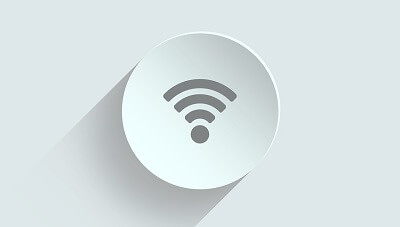
Mac ne se connecte pas à Internet mais d'autres appareils le feront? Mon Mac est connecté au wifi mais Safari ne fonctionne pas? Pour ceux qui sont confrontés au problème «Mac Wi-Fi connecté mais pas branché», il existe plusieurs méthodes que vous pouvez essayer jusqu'à ce que vous puissiez vous reconnecter à Internet.
Contenus : Partie 1. Vérification des problèmes de réseau pour assurer la connectivitéPartie 2. Autres méthodes pour réparer Mac Wi-Fi connecté mais pas branchéPartie 3. Dernières pensées
Les gens ont également lu:Générez facilement plus de partage sur Mac: Wi-Fi DirectGuide rapide sur la résolution des problèmes de Wifi sur MacLes 10 solutions pour accélérer Internet sur Mac
Partie 1. Vérification des problèmes de réseau pour assurer la connectivité
#1 Utiliser un autre site ou une autre application
Une façon de vous assurer que le problème «Mac connecté Wi-Fi mais pas Internet» ne se limite pas à un seul site Web, vous devez en visiter un autre, de préférence fiable, comme Google.
De la même manière, vous devez vous assurer que le problème n'affecte pas uniquement votre application actuelle. Vous pouvez essayer de vous connecter à Internet en utilisant une autre application.
#2 Utilise les diagnostics réseau
Certains types de problèmes de réseau peuvent amener le navigateur à afficher le bouton qui mène à Diagnostics du réseau. C’est ainsi que le système d’exploitation de votre appareil offre un moyen d’aider au débogage de votre problème de connectivité. Si aucun bouton n'est disponible, vous pouvez ouvrir le diagnostic réseau manuellement. Vous pouvez le faire en procédant à Menu Pomme> Préférences Système> et appuyez sur Réseau. Tapez sur “Assiste moi”Et appuyez sur Diagnostics.
![]()
L'utilitaire de diagnostic réseau fournira les instructions nécessaires via un système de requêtes et de tests, allant de l'évaluation de votre connectivité Ethernet ou Wi-Fi à la disposition du réseau ainsi qu'aux serveurs DNS. Souvent, l'utilitaire peut résoudre lui-même les problèmes (connexion Ethernet mais pas de Mac Internet). Dans les cas où il ne le peut pas, il fournit des informations détaillées sur la nature du problème et fournit des suggestions pour le résoudre.
#3 Allumez votre Wi-Fi Retour
Si vous êtes confronté au problème «Connexion Wi-Fi Mac mais pas branché», vous devez vérifier le menu Wi-Fi qui se trouve dans la partie supérieure droite de l’écran. Cela est nécessaire pour vous assurer que vous êtes connecté au réseau que vous avez l'intention de créer. Il est important de noter que les Mac sont connus pour sauter dans des réseaux moins souhaitables à des moments inopportuns.
Si l'icône du menu comporte un point d'exclamation, cela signifie qu'il ne peut pas être lié à un réseau. Vous pouvez essayer de désactiver le Wi-Fi à partir du menu, d'attendre environ 30 secondes, puis de le réactiver. Si cela ne fonctionne pas, redémarrez simplement votre appareil. Souvent, c'est la seule approche pour effacer les erreurs qui empêchent le Wi-Fi de se connecter.
#4 Essayez d'utiliser un autre périphérique
Si vous avez accès à un autre ordinateur ou appareil mobile utilisant la même connexion Internet, vous devez vérifier si vous pouvez vous connecter à un site Web sur cet appareil. Sinon, vous pouvez exclure votre Mac comme source du problème et rechercher une solution différente.
Néanmoins, si l'autre appareil peut se connecter et que votre Mac ne le peut pas, même après le redémarrage, vous devez passer à la méthode «Vérifier les paramètres DNS».
Partie 2. Autres méthodes pour réparer Mac Wi-Fi connecté mais pas branché
#5 Réinitialiser votre routeur
En ce qui concerne les problèmes de réseau qui vont au-delà de votre appareil, si vous possédez ou gérez le périphérique réseau auquel votre Mac est lié, tel qu'un routeurStation de base AirPort, commutateur, Time Capsule ou hub, vous devez l’éteindre et attendre environ 10 secondes avant de le rallumer.
![]()
Attendez que le périphérique soit complètement allumé et essayez de vous reconnecter. Au cas où il y aurait plus d'un appareil de ce type, commencez par celui qui est le plus proche d'Internet et revenez sur votre Mac, puis mettez-les sous tension avec le temps.
#6 Vérifier les paramètres DNS
Le Système de nom de domaine (DNS) permet à votre Mac de convertir les noms de domaine en adresses IP. Si le serveur DNS utilisé par votre Mac est lent, hors ligne ou défectueux, vous rencontrez des problèmes pour vous connecter à un site Web ou à un service de nom en particulier.
Il existe un moyen de vérifier si le DNS est fonctionnel si aucun site Web ne répond tel que google.com. Dans votre navigateur, entrez l'URL suivante: http: // 74.125.230.243. Une fois que cela est entré, cela devrait faire apparaître le site Web de Google. Si tel est le cas, cela signifie simplement que la connexion Internet que vous utilisez n'a pas de problème et que le problème concerne simplement les noms de domaine.
Pour résoudre ce problème, ouvrez la sous-fenêtre Réseau des Préférences Système et choisissez votre connexion réseau dans la liste de gauche. Tapez sur «Avancé» suivi de «DNS».
Dans le champ Serveurs DNS, vous verrez une ou plusieurs adresses IP. Si ces adresses sont activées (en noir), choisissez-en une et appuyez sur le bouton signe moins (-). À ce stade, que les adresses soient déjà grisées ou non, tapez sur le bouton du signe plus (+) et saisissez 208.67.222.220. Vous devez répéter avec 208.67.222.222. Notez que ces adresses dirigent directement vers OpenDNS, qui est un service DNS gratuit et souvent fiable, comparé aux serveurs par défaut utilisés par votre fournisseur de services Internet. Tapez sur OK et sur «Appliquer. Vous pouvez maintenant essayer de vous connecter à nouveau.
#7 Retourner en ligne

Même après que ces étapes ont été suivies, rappelez-vous que cela ne garantira pas toujours le succès, car certaines pannes pourraient être indépendantes de notre volonté. Internet ayant une nature distribuée, une catastrophe matérielle à un moment donné ISP peut impliquer plus que les clients du FAI.
À plus grande échelle, des dommages non intentionnels sur un câble à fibres optiques majeur peuvent perturber la connexion Internet vers une zone étendue. Souvent, la seule solution à une panne d’Internet est d’attendre qu’elle soit réparée. Si le problème se situe au-delà de votre réseau local, votre fournisseur de services Internet doit au moins vous informer de la nature du problème et du délai de réparation prévu.
Partie 3. Dernières pensées
Avec les mesures sur quoi faire avec le problème "Mac Wi-Fi connecté mais pas branché”, vous pouvez trouver un moyen efficace de le résoudre afin de restaurer votre connectivité en un rien de temps.



